Réparation customer portal
Cette commande réinstallera simplement les fichiers du programme customer portal. Utilisez-le si vous ne pouvez pas accéder à customer portal, ou s’il ne fonctionne pas comme prévu.
Utilisez Upgradeà la place pour mettre à jour customer portal vers une version plus récente: La commande Réparer restaure les fichiers du programme si l’outil de déploiement est la même version exactement que le memoQ TMS qui est en cours d’exécution. Ne pas exécuter la réparation pour mettre à jour ou mettre à jour - utilisez plutôt la commande Mettre à jour customer portal.
Comment se rendre ici
- Connectez-vous à l’ordinateur memoQ TMS via le Bureau à distance.
- Ouvrez l’écran d’accueil ou le menu Démarrer: Appuyez sur la touche Windows.
- Tapez memoQ, et attendez que les résultats apparaissent.
- Dans la liste, cliquez sur l’administration du déploiement du serveur memoQ.
- Windows peut vous demander de confirmer l’exécution du programme. Cliquez sur Oui ou exécuter.
- La fenêtre Déploiement s’ouvre. Vous avez besoin de la troisième section (customer portal) :
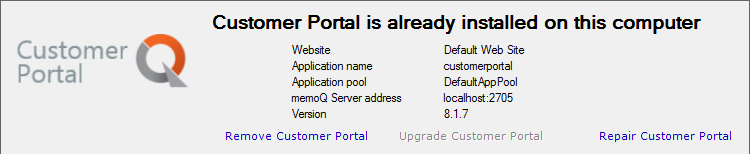
- Pour Réparer votre copie de customer portal, cliquez sur Réparer customer portal.
- L’assistant Réparer customer portal commence.
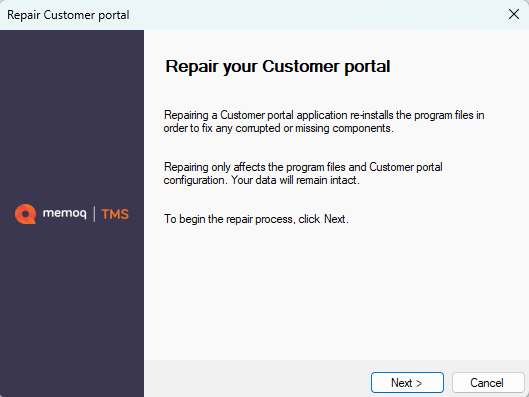
Que pouvez-vous faire?
Cliquez sur Suivant. L’assistant de réparation customer portal écrasera simplement tous les fichiers de programme existants.
Lorsque vous avez terminé
- Lorsque la réparation est terminée, cliquez sur Terminer. L’outil de déploiement revient.
- Ouvrir les pages customer portal et memoQweb pour vérifier si tout est en ordre.